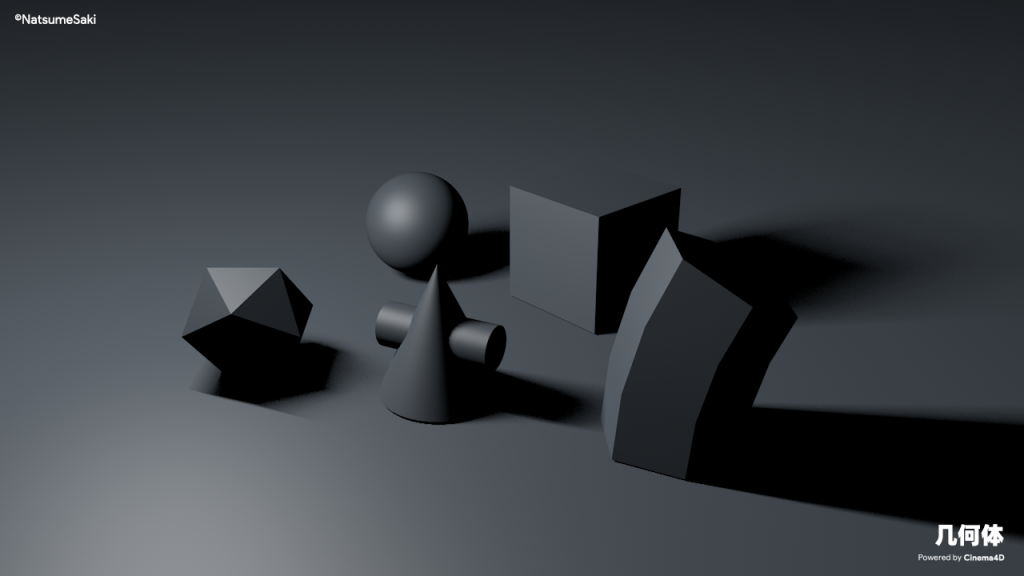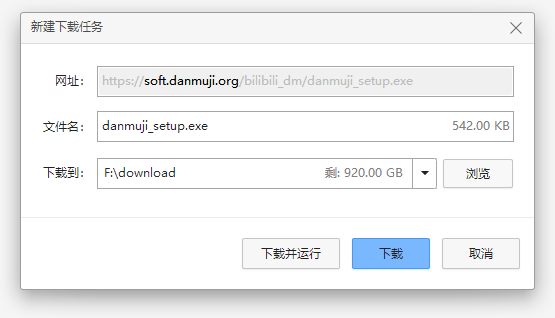请注意:
▶blivechat目前主要分支有原版和只熊老师魔改版 二者在弹幕适配上存在差别 请在使用前确认所使用的版本
原版作者:@xfgryujk | 熊改版作者:@只熊KUMA
▶虽然目前有多个在线端blivechat服务器,但笔者仍推荐使用本地版本,相比于在线版会更加稳定,也不会有个人信息泄露风险
目录(您可以通过Ctrl+F查找进行快速定位)
▶软件下载
▶初次使用配置
▶后续使用方法
▶升级新版本
▶常见问题解答
软件下载
【如果购买了CSS样式的,一般会附带软件下载,可以跳过此部分】
通过github下载
这是软件的github的页面
点击右侧Release
选择.zip文件下载
github地址:
熊改版(更多功能):https://github.com/DoodleBears/blivechat
原版(纯净):https://github.com/xfgryujk/blivechat
其它下载方式
b站幻星互动(原版):https://play-live.bilibili.com/details/1694397161340
百度网盘(熊改版):https://pan.baidu.com/s/13NBx5dp_ba-gshrZ8ZMKLA
提取码:kuma
初次使用配置
STEP1 安装和启动
解压压缩包,点击blivechat.exe,即可启动软件
STEP2 配置直播间
启动完成后会打开如图所示的浏览器窗口,在【常规】页面的【身份码】填写您的直播间身份码,其它配置按照您的需求修改即可
身份码可进入幻星互动——身份码获取(不要点击刷新,否则需要重新填写)。
网址:https://play-live.bilibili.com/
*除了浏览器外还会打开一个黑色窗口,请不要关闭,可以最小化
黑色窗口需要保持开启
STEP3 配置表情显示(可略过)
如您下载的是熊改版,则下载后会默认自带弹幕表情。如您不需要或希望自定义表情,可以切换到浏览器的【自定义表情】选项,红框内的为当前已添加的表情。
*本人推荐设置方式如下图
●删除表情
点击右侧的红色按钮即可删除表情
也可点击此处删除所有表情(建议删除所有初始表情)
●添加表情(步骤较为复杂,建议直接使用UP大表情功能或咨询弹幕样式卖家)
将您的弹幕表情贴图放置到\frontend\dist\static\img\emoticons文件夹中,并在本页面中选择【添加表情】。如以下图为例配置则当弹幕中出现关键词”哈哈”,就会显示图片”1.png”
STEP4 导入CSS
点击【常规】【自定义CSS】右侧的蓝色按钮
选择本地CSS文件并确定
前面框里会出现一行绿色的字,点击绿色勾。
STEP5 配置OBS/直播姬
设置完成后,单击复制按钮
*后续若修改了首页上的任何设置都必须重新进行STEP4操作(绑定URL)才会生效
在OBS中新建浏览器源
替换obs浏览器源的【URL】项目
将浏览器中的房间URL替换obs的URL的内容
高度和宽度可根据您的个人需要进行调整。
点击确定,调整组件在OBS中的位置和比例大小。
STEP5 测试
完成以上操作后,您可以进入自己的直播间(无需开播)发送弹幕查看当前的设置效果。
调整完成后关闭浏览器和黑色窗口即可。
后续使用
直播前需要提前打开blivechat,关闭弹出的浏览器,保留黑色窗口(可最小化)。
直播结束后即可关闭黑色窗口。
升级/合并
部分定制弹幕样式需要读取本地图片文件,因此建议通过以下方式升级/重装blivechat新版本。
也可以通过此方式合并多个弹幕样式文件。
1.备份旧版文件(请务必进行备份避免误操作导致文件异常)
2.下载新版本blivechat压缩包并解压打开
3.在此文件夹内全选所有文件并复制
4.打开旧的安装目录的相同位置(看着文件名都差不多的)粘贴,选择替换目标中所有文件
5.测试能否正常使用
常见问题解答
▶弹幕显示模糊
如果需要调整弹幕区域大小,请更改浏览器源的宽高,不要使用鼠标拖拽放大。
▶无法获取头像的问题
1.黑色窗口是否被关闭
2.检查blivechat是否为最新版
3.检查电脑防火墙设置
4.参考下方清除直播软件浏览器缓存
▶购买的弹幕样式显示异常
1..blivechat标准版和熊改版是否下载正确
2.一些弹幕样式需要读取本地文件,请检查是否打开了正确位置的blivechat
3.重启直播软件/电脑
4.清除直播软件浏览器源缓存:
把obs或直播姬完全退出,按照以下操作删除浏览器缓存
obs:
删除 C:\Users\%USERNAME%\AppData\Roaming\obs-studio\plugin_config\obs-browser 下的cache文件夹
直播姬:
(1.打开C:\Users\%USERNAME%\AppData\Local\bililive\User Data
(2.打开名称为Browser Cache+一串数字的文件夹
(3.打开Cache文件夹
(4.删除文件夹内所有内容
※如您同时使用多个路径的blivechat软件,会导致浏览器缓存异常影响显示,建议参考上方升级教程将所有弹幕样式提供的文件合并为同一个后使用。
▶无法显示弹幕
点击进入房间
查看打开的【新窗口】中是否有弹幕显示
●若能收到弹幕,说明blivechat已正常启动,请尝试:
1.obs版本低于27会导致显示异常,建议更新到较新版本
2.重新复制替换obs内浏览器源的URL和CSS
3.检查obs能否联网,可将url改为百度,如无法打开则obs被屏蔽网络,可检查防火墙/升级obs/重新安装obs
4.复制上方【新窗口】的网页地址(如果不显示地址栏可以右键→复制网页地址),替换obs浏览器源的URL
5.更改页面权限
●若不能收到弹幕,说明blivechat存在异常,请尝试:
检查直播间ID是否填写正确
检查blivechat是否被防火墙屏蔽
升级/重新安装blivechat